文章目录
一、此功能的应用场景
ui组件库文档如何实现,读到此文章,我相信大家都会略有接触,那么首先我们要考虑的一个问题就是,组件库文档是如何实现的呢?总的来说基本上我们使用的这些组件库大体的文档方式都是模块、props属性介绍这些。主流的方式是 markdown 文档结合各类语言去实现一套组件库文档,那么现在我想实现一套可以让用户结合我的props属性,可以再我的页面上进行操作效果展示,该如何实现呢?
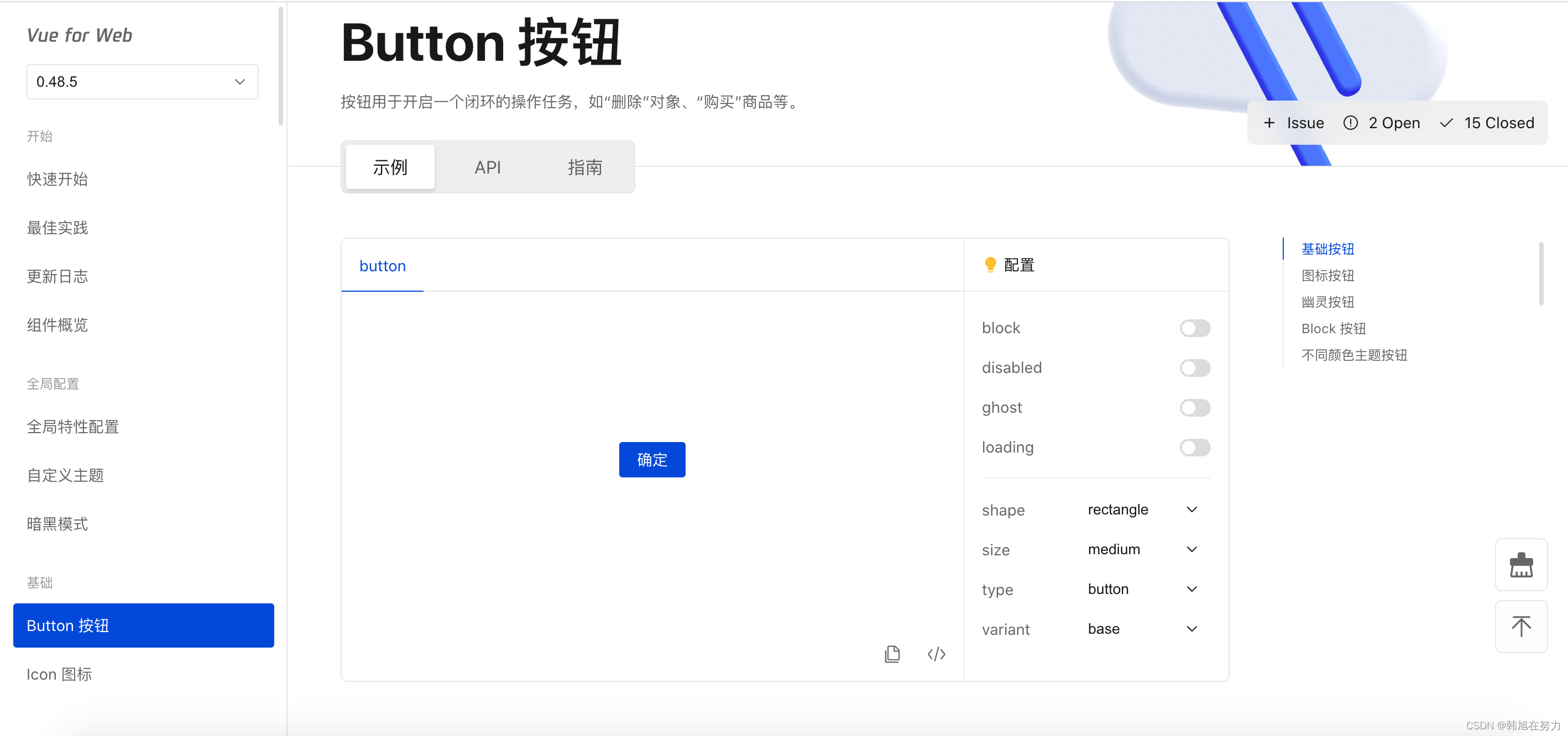
参考 TDesign 如何在 markdown 实现这个示例的功能?
二、实现思路
- 首先要考虑的肯定是将这个示例封装成一个组件
- 左侧展示,右侧分为 switch(单选),select(选择)两个模块,当我们变动右侧的数据时,会自动将对应的属性等同步到右侧展示区域
- 获取组件的所有 props 属性并暴露,抓取方式(暂定:手写 json 文件,手动引入)
- 左侧塞入的组件采用动态组件实现对应的功能
三、vue-press 实现方式
首先来看我的 vue-press 目录,markdown可以自动识别对应components目录下的.vue文件,我们主要的也是讲代码内容,里面的东西是如何实现的

其实主要的就是三个文件
3.1、Button.vue(对应的组件)
<template>
<button :style="`color:${color}`" :disabled="disabled" @click="onClick">click me</button>
</template>
<script >
export default {
name: 'historyData',
props: ['color', 'disabled'],
watch: {
color (val) {
console.log(val)
},
disabled (val) {
console.log(val)
}
},
methods: {
onClick () {
console.log(123)
}
}
}
</script>
<style scoped>
</style>
3.2、IsSet.vue
<template>
<div>
<!-- 动态组件 v-bind直接挂载所有点击的属性直接传递 -->
<component :is="componentName" v-bind="attrObj"></component>
<div v-for="item in list" :key="item.name">
<div v-if="item.type=='radio'">
<span @click="isRadioClick(item.name,true)"> 是 </span>
<span @click="isRadioClick(item.name,false)"> 否 </span>
</div>
<div v-if="item.type=='select'">
<span @click="isSelectClick(item.name,e)" style="margin-left:10px" v-for="(e,i) in item.list" :key="i">
{{e}}
</span>
</div>
</div>
</div>
</template>
<script >
// 手动引入 buttonJSON 后续可以改成 ajax 引入
import buttonJSON from './Button.json'
export default {
name: 'IsSet',
props: ['componentName'],
data () {
return {
// list 遍历数据
list: buttonJSON,
// attrObj对象
attrObj: {
}
}
},
methods: {
// 点击单选项
isRadioClick (name, val) {
this.$set(this.attrObj, name, val)
},
// 点击select框选项
isSelectClick (name, val) {
this.$set(this.attrObj, name, val)
}
}
}
</script>
<style scoped>
</style>
3.3、Button.json
[
{
"name": "disabled", // 属性
"type": "radio", // 类型是switch还是select
"value": false // 默认值
},
{
"name": "color", // 属性
"type": "select", // 类型是switch还是select
"value": "", // 默认值
"list": ["red","blue","green"] // list 数组对象
}
]
3.4、README.md
# Hello VuePress
<IsSet componentName="Button"></IsSet>
最后实现的代码 直接在 markdown 里面书写 IsSet 组件
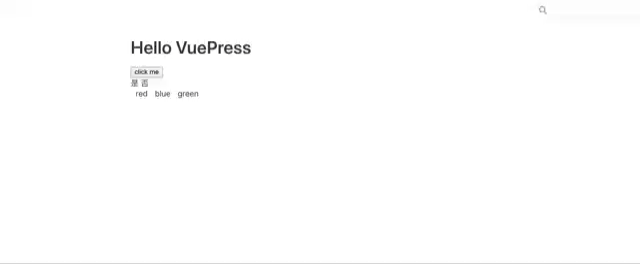
简单的实现效果也就是如此
结语
✨ 每天创作一点点
✨ 开心快乐一整天
✨ 点赞关注加收藏
✨ 美好一天又一天
铁铁们 感谢支持 我需要你们的三连 👍👍👍


























 417
417











 被折叠的 条评论
为什么被折叠?
被折叠的 条评论
为什么被折叠?










